
ブログのアイキャッチ画像を作るとき、Canvaを使っている人も多いですよね。
無料版でも十分便利ですが、Canva Proにするともっと快適になるって聞くけど、実際どうなの?と気になる方もいると思います。
そこで今回は、Canva Proを実際に使ってみた感想と、無料版との違いをわかりやすく解説します。
Canva Proの主なメリット
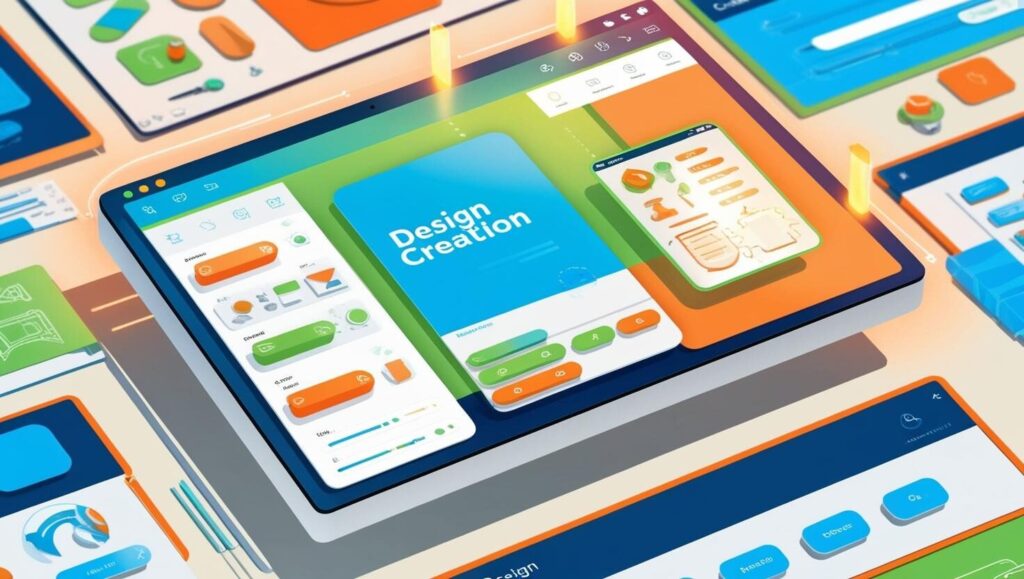
Canva Proにして何よりもメリットに感じたのは、無料版では使えなかったテンプレートや素材がすべて解放され、デザインの自由度が格段に上がったことです。
1. 使える素材とテンプレートが圧倒的に増える
無料版では、素敵なテンプレートや画像を見つけても「Pro限定」になっていて使えないことが多いですよね。
Canva Proなら、 1億点以上の写真、イラスト、アイコン、テンプレートが使い放題 になります。
「せっかくいいデザインが作れそうだったのに、無料版では使えない…」というストレスがなくなり、 どんなデザインも思い通りに作れる のが最大の魅力です。
2. 背景透過がワンクリックでできる
ロゴやサムネイルを作るときに、背景を消したい場面ってありますよね?
無料版だと他のソフトを使わないといけませんが、Canva Proなら ワンクリックで背景を透過 できます。
これは本当に便利で、使い始めたら手放せません。
3. フォントやブランドカラーを統一できる
Canva Proには 「ブランドキット」 という機能があります。これを使うと、
- 会社やブログのロゴ
- よく使うフォント
- ブランドカラー
などを登録できるので、毎回設定し直す手間が省けます。
例えば、ブログのアイキャッチ画像を作るときに、「いつものフォントや色をいちいち探すのが面倒…」というストレスがなくなります。
4. デザインのサイズ変更が簡単
通常、作ったデザインのサイズを変更するには、一から作り直さないといけません。
でも、Proなら 「デザインのサイズ変更」 ができるので、ワンクリックで別のサイズに調整できます。
例えば、
- YouTubeサムネイルを作ったけど、Twitter投稿用にもしたい!
- インスタ用に作った画像をブログのヘッダーに使いたい!
こんなときに、一瞬でサイズ変更できるので、作業時間が大幅に短縮できます。
無料版とCanva Proの違いを比較!
「結局、無料版と何が違うの?」と気になると思うので、主な違いを表にまとめました。
| 機能 | 無料版 | Canva Pro |
|---|---|---|
| 使える素材 | 一部のみ | 1億点以上 |
| 背景透過 | × | ○(ワンクリック) |
| フォント・ブランドカラー管理 | × | ○(ブランドキット) |
| デザインサイズ変更 | × | ○(ワンクリック) |
| チームでの共同編集 | △(制限あり) | ○(スムーズに共有) |
無料版でも使えますが、Canva Proにするとデザインの幅が広がり、作業効率も格段にアップする のが大きな違いです。
Canva Proはどんな人におすすめ?
「じゃあ、結局Canva Proはどんな人が使うべきなの?」と思いますよね。
こんな人には特におすすめ!
- ブログ・SNSで発信している人 → アイキャッチ画像やSNS投稿が簡単に作れる
- YouTubeやインスタなど複数のSNSをやっている人 → サムネイルを効率的に作れる
- デザインを効率化したい人 → サイズ変更や素材探しの時間を節約できる
逆に、
たまにしかデザインしない人
無料の素材だけで十分な人
という場合は、無料版でも問題なく使えます。
まとめ:Canva Proにすると作業効率が大幅アップ!
実際にCanva Proを使ってみて思ったのは、
- 使える素材が一気に増える
- デザインの手間が大幅に減る
- 特に「背景透過」と「サイズ変更」がめちゃくちゃ便利
ということ。
毎日デザインを作る人なら、間違いなくCanva Proの方が快適です!
無料版でも十分使えますが、「デザインをもっと効率的に作りたい!」 という人には、Proにする価値は十分あります。
気になった方は、30日間の無料トライアル もあるので、まずは試してみるのもアリですね!
